Vous rompez le rythme chaque fois que vous arrêtez de taper pour mettre un texte en gras ou faire glisser une puce à sa place. Les raccourcis Markdown peuvent remédier à cela ; ils sont conçus pour vous permettre de continuer à avancer.
Ce guide vous fournit une fiche de référence rapide pour vous aider à écrire plus rapidement, à mettre en forme plus intelligemment et à ne plus jamais toucher votre souris (à moins que vous ne le souhaitiez vraiment).
Nous vous présenterons également un outil de documentation qui facilite la mise en forme du texte dans les éditeurs Markdown. (Inutile de chercher, il s'agit de ClickUp, le premier environnement de travail convergent basé sur l'IA au monde !)
Avant de nous lancer, voyons d'abord quelques notions de base.
Que sont les raccourcis Markdown ?
Markdown est un langage de balisage léger conçu pour mettre en forme du texte à l'aide d'une syntaxe simple. Vous pouvez écrire en Markdown dans n'importe quel éditeur de texte qui interprète et rend le formatage.
Les raccourcis Markdown sont une syntaxe simple en texte simple que vous pouvez utiliser rapidement pour appliquer des éléments de mise en forme pendant que vous tapez. Au lieu de faire une pause pour mettre en forme un titre ou mettre un mot en gras à l'aide de votre souris, tapez des caractères tels que # pour les titres, * pour les puces ou Ctrl+B pour mettre le texte en gras.
C'est rapide, pratique et cela vous permet de rester dans votre flux d'écriture. Vous pouvez utiliser ces raccourcis de mise en forme lorsque vous prenez des notes, élaborez un projet ou documentez du code. Ils vous aident à vous concentrer sur le contenu, et non sur la mise en forme.
👀 Le saviez-vous ? Si le Markdown de base couvre la plupart des besoins de mise en forme, des syntaxes étendues telles que MultiMarkdown offrent l'assistance pour les tableaux, les notes de bas de page simples, les en-têtes, les citations, etc. Cela permet aux utilisateurs de créer des documents complexes tout en écrivant dans une syntaxe simple et lisible.
Aide-mémoire des raccourcis Markdown essentiels
Passons maintenant à la fiche pratique ! Il s'agit d'une référence incontournable pour styliser du texte, organiser des informations et ajouter une structure dans n'importe quel éditeur de documents ou application de prise de notes prenant en charge la syntaxe Markdown, tels que Notion et Obsidian, et bien sûr, ClickUp!
1. Titres
Les titres permettent de diviser les longs blocs de texte et d'organiser votre écriture en sections faciles à parcourir. Le symbole hashtag [#] définit la hiérarchie de votre contenu.
👉 Comment ça marche : Markdown convertit ces titres en étiquettes HTML telles que en
, selon le nombre de hashtags. Appuyez toujours sur l'espace après le signe #, puis sur votre texte.
Essayons ce raccourci Markdown brut dans ClickUp Docs:
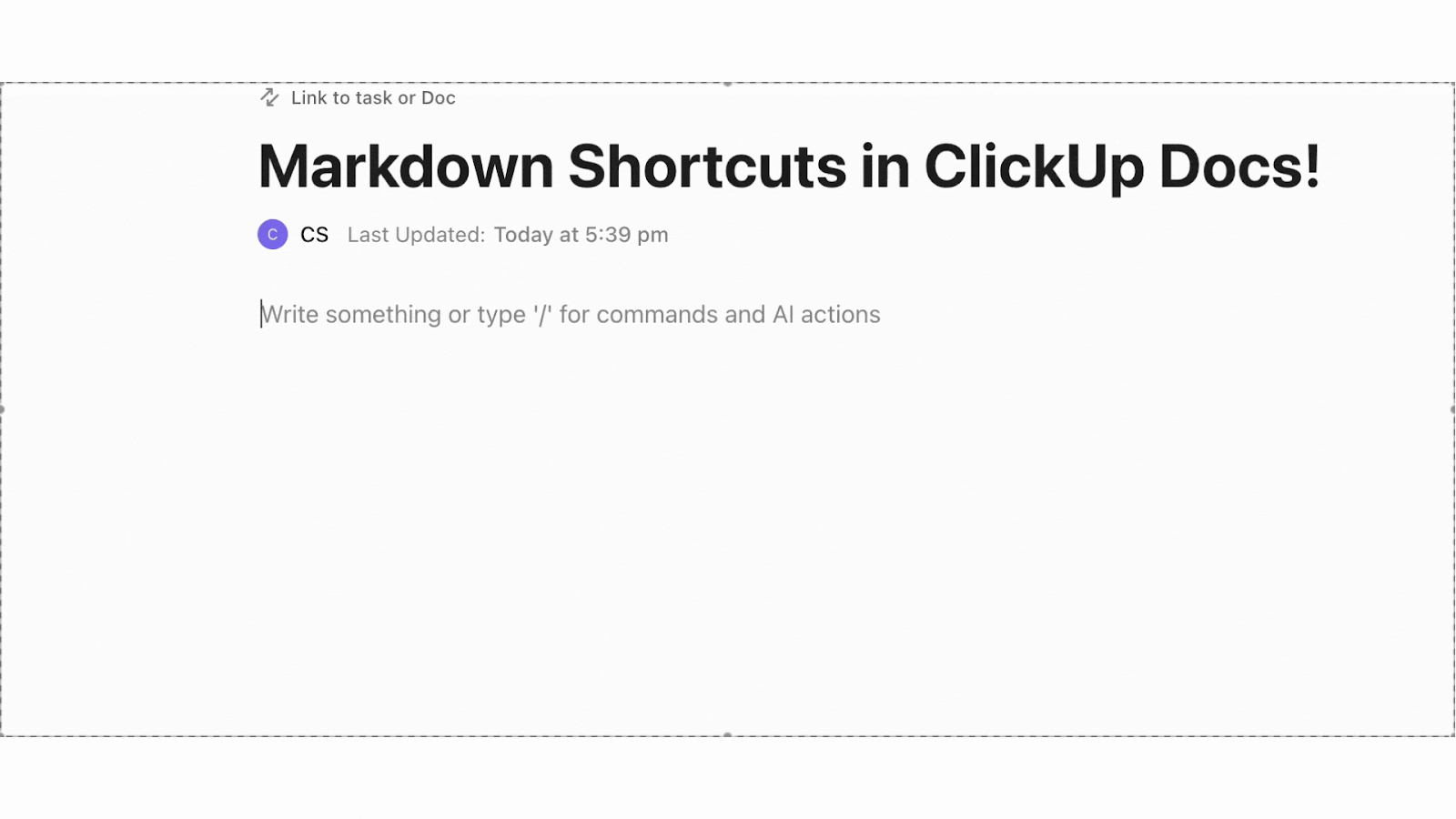
Voici une courte vidéo sur ClickUp Document pour vous👇🏼
📖 À lire également : Modèles et mises en forme gratuites SOP (procédures opératoires normalisées)
2. Style du texte de texte
Un autre raccourci Markdown couramment utilisé consiste à ajouter des styles de texte pour mettre l'accent. Pour les utiliser, ajoutez des astérisques ou des traits de soulignement afin de clarifier ou de structurer le texte.
Voici une liste des mises en évidence que vous pouvez utiliser :
- gras ou __gras__ → gras
- italique ou _italique_ → italique
- ~~barré~~ → barré
- gras italique → gras italique
👉 Comment ça marche : entourez votre texte des symboles appropriés. Deux pour le gras, un pour l'italique et ~~ pour barrer le texte. Les éditeurs Markdown appliquent la mise en forme instantanément.
Voici une démonstration de la syntaxe Markdown dans Obsidian :
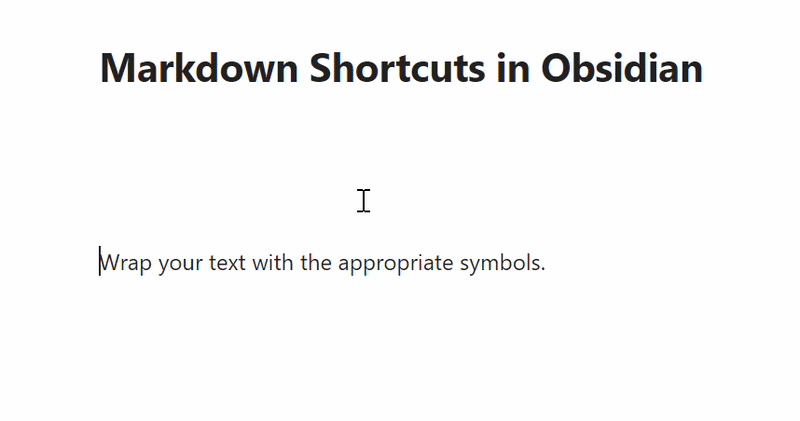
📖 À lire également : Comment personnaliser et mettre en forme Google Docs
3. Listes
Créez rapidement des listes à puces ou des étapes numérotées pour que vos informations restent claires et organisées.
👉 Comment ça marche : Commencez chaque élément de la liste par le symbole « - » (pour une liste non ordonnée) ou par un nombre suivi d'une période (pour une liste numérotée), suivi d'un espace. Markdown mettra automatiquement en forme et incrémentera même automatiquement les numéros pour les listes ordonnées et non ordonnées.
Consultez cet exemple dans ClickUp Documents :
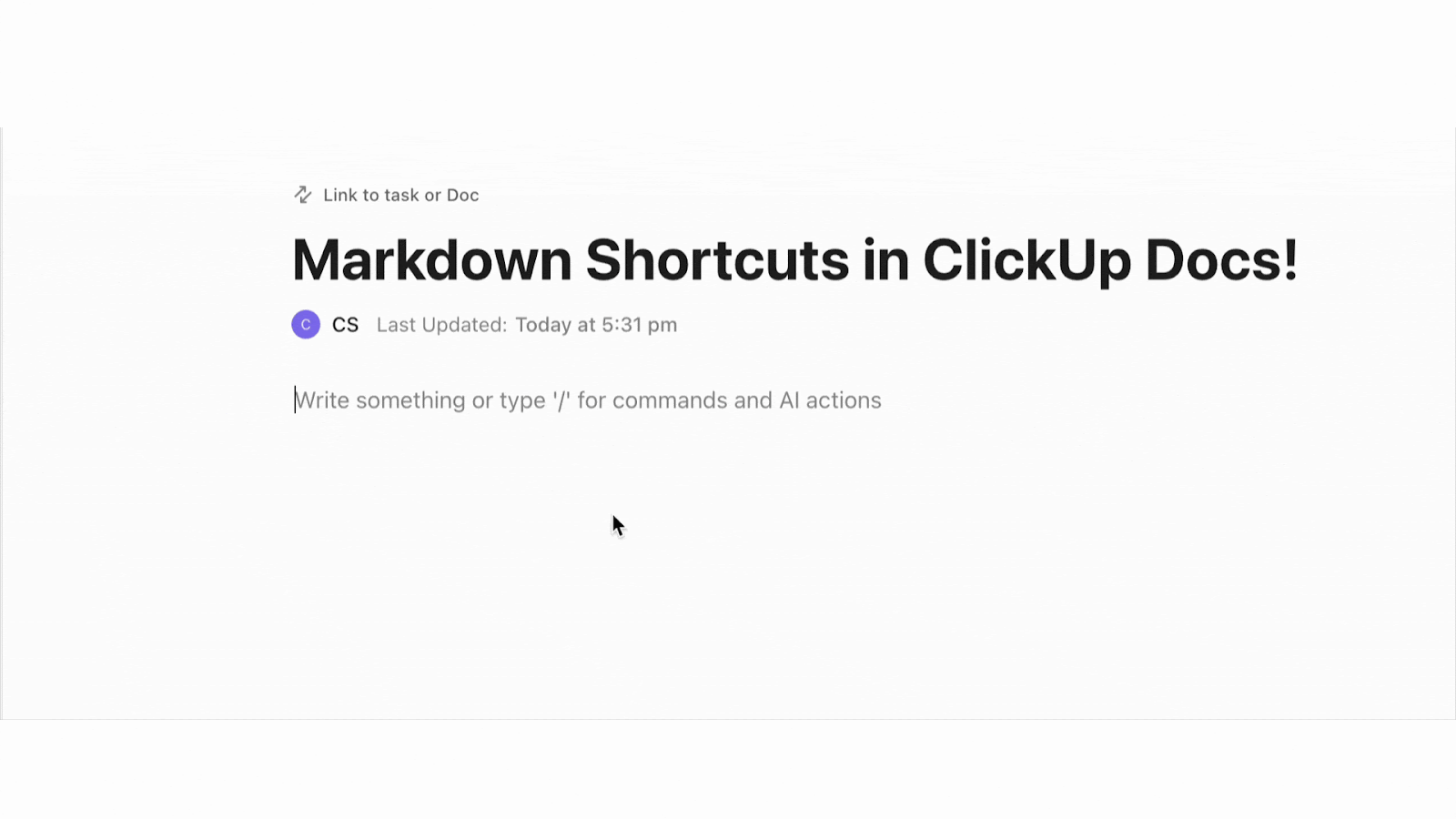
🧠 Fait amusant : un employé sur trois ne peut se concentrer que pendant dix minutes ou moins avant d'être distrait.
4. Liens et images
Insérez des URL externes ou affichez des visuels sans interrompre votre flux d'écriture.
👉 Comment ça marche :
- Pour les liens externes, utilisez la syntaxe Markdown standard en ajoutant des crochets pour le texte du lien et des parenthèses pour l'URL.
- Pour les liens vers la base de connaissances interne, placez le titre de la note entre deux crochets ([[Nom de la note]]).
- Pour les images, ajoutez un point d'exclamation [!] avant votre texte alternatif, suivi du lien.
Voici à quoi cela ressemble dans Obsidian :
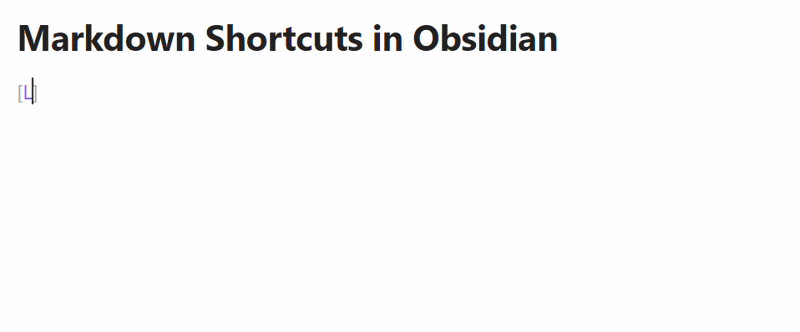
5. code
Vous pouvez créer des extraits de code en ligne, des commandes ou des blocs de code entiers à l'aide des raccourcis Markdown.
👉 Comment ça marche
- Pour le code en ligne, encadrez votre texte d'un seul backtick [`], idéal pour les commandes courtes, les noms de fichiers ou les termes de code dans une phrase.
- Pour un bloc de code clôturé, placez trois guillemets inversés (« ` ») avant et après votre code afin de conserver les sauts de ligne multiples et les indentations.
- Pour activer la coloration syntaxique, ajoutez le nom du langage juste après les guillemets inversés d'ouverture (par exemple, « `js » ou « `python »).
Notion, ClickUp Docs et Google Docs ne prennent pas en charge la coloration syntaxique spécifique à un langage via la saisie Markdown. Lorsque vous collez du Markdown avec trois guillemets inversés et un nom de langage, Notion et ClickUp affichent le contenu sous forme de blocs de code, mais ignorent l'étiquette de langage : aucune couleur syntaxique n'est appliquée.
Notion vous permet de choisir manuellement le langage de programmation dans un menu déroulant dans l'interface utilisateur du bloc de code, tandis que ClickUp Documents affiche du texte simple monospace sans options de mise en évidence.
Google Docs ne prend pas en charge la syntaxe Markdown et n'offre aucun moyen intégré de mettre en forme ou de mettre en évidence le code sans modules complémentaires tiers. En revanche, Obsidian prend en charge les balises de langage dans Markdown et applique correctement la mise en évidence de la syntaxe.
Voyons comment cela fonctionne avec un exemple tiré de Notion :
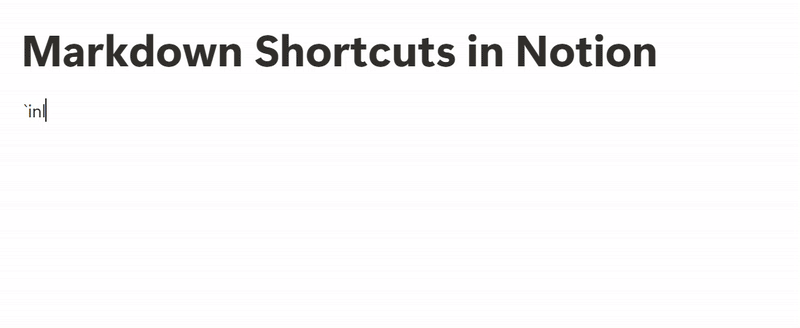
📖 À lire également : Modèles gratuits de base de connaissances dans Word et ClickUp
6. Citations, séparateurs et cases à cocher
Utilisez les raccourcis Markdown pour structurer, mettre en valeur et assurer le suivi de vos tâches.
Voici à quoi cela ressemble :
Citations en bloc :
- > Ceci est une citation
Séparateurs :
- —, * ou ___
Cases à cocher (listes de tâches) :
- – [ ] Tâche incomplète
- – [x] Tâche achevée
👉 Comment ça travaille :
- Pour les citations, commencez la première ligne par > suivi d'un espace.
- Pour les séparateurs, tapez trois tirets, astérisques ou traits de soulignement sur une nouvelle ligne.
- Pour les cases à cocher, utilisez un tiret, un espace et [ ] ou [x] pour les listes de tâches.
Découvrez cette syntaxe Markdown dans ClickUp Documents :
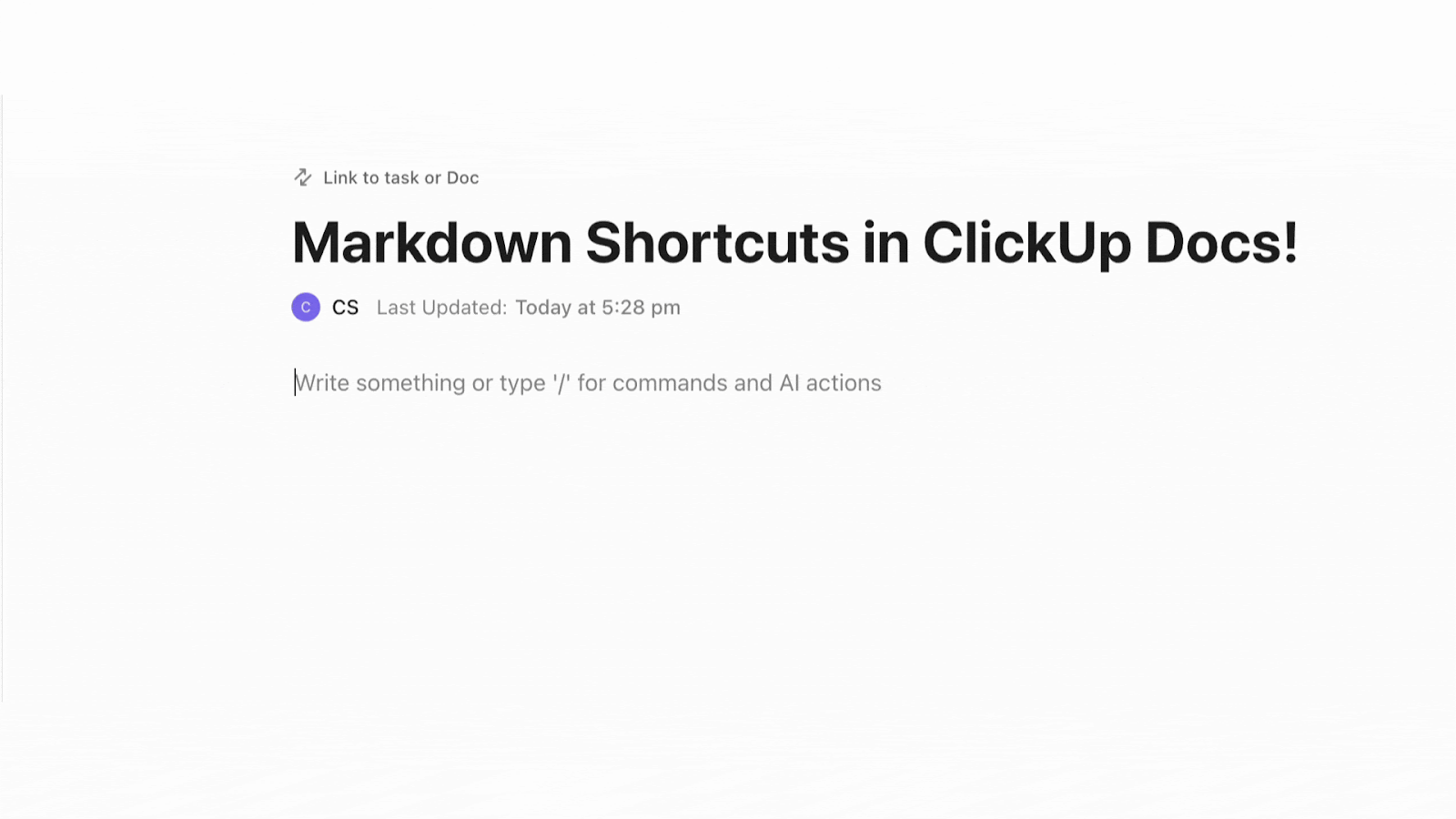
Avantages de l'utilisation des raccourcis Markdown
L'utilisation des raccourcis Markdown peut sembler être une astuce de productivité insignifiante, mais son impact s'accumule rapidement, surtout si vous travaillez avec du texte toute la journée. Ils sont rapides, faciles à utiliser au clavier et vous évitent d'avoir à utiliser la barre d'outils de mise en forme.
Voici cinq raisons pour lesquelles vous devriez prendre l'habitude de les utiliser :
- Écrivez plus rapidement : appliquez la mise en forme au fur et à mesure que vous tapez, sans vous interrompre, sans cliquer et sans perdre votre concentration.
- Réduisez le temps de nettoyage : mettez en forme correctement dès le début et évitez la session de retouches après la rédaction.
- Suivez facilement les modifications : utilisez Markdown avec Git ou des systèmes de contrôle de version pour surveiller les modifications en cours et revenir en arrière si nécessaire.
- Créez des flux de travail réutilisables : utilisez les raccourcis de manière cohérente pour développer votre mémoire musculaire et améliorer votre productivité à long terme.
- Simplifiez l'intégration : aidez vos collègues à se mettre rapidement à niveau. Markdown est intuitif et ne nécessite aucun apprentissage particulier.
📮ClickUp Insight : les équipes peu performantes sont 4 fois plus susceptibles d'utiliser plus de 15 outils, tandis que les équipes très performantes maintiennent leur efficacité en limitant leur boîte à outils à 9 plateformes ou moins. Mais pourquoi ne pas utiliser une seule plateforme ? En tant qu'application tout-en-un pour le travail, ClickUp regroupe vos tâches, projets, documents, wikis, discuter et appels sur une seule plateforme, achevée par des flux de travail optimisés par l'IA. Prêt à travailler plus intelligemment ? ClickUp fonctionne pour toutes les équipes, apporte de la visibilité au travail et vous permet de vous concentrer sur l'essentiel pendant que l'IA s'occupe du reste.
ClickUp document et mise en forme Markdown
ClickUp, un environnement de travail IA convergent , intègre la mise en forme à l'exécution réelle des projets, ce qui en fait un choix idéal pour tous ceux qui utilisent les raccourcis Markdown afin de faciliter la création d'un flux de travail.
Dans quelques exemples mentionnés ci-dessus, nous avons vu comment ClickUp s'intègre parfaitement aux raccourcis Markdown que vous connaissez déjà. Voyons maintenant en détail comment utiliser les raccourcis Markdown dans ClickUp comme un pro:
ClickUp Docs prend en charge les commandes Slash qui vous aident à mettre en forme au fur et à mesure. Vous pouvez taper /h1 pour insérer un titre, /table pour commencer un tableau ou /divider pour diviser des sections directement dans le document.
Si vous avez déjà utilisé la syntaxe Markdown, comme # pour les titres ou pour le gras, vous vous sentirez comme à l'Accueil.
Mieux encore, vous n'avez pas besoin de mémoriser la syntaxe. Il vous suffit de taper /, et ClickUp vous suggère tout, des bannières et boutons aux blocs à intégrer et checklist.
- Vous rédigez une note de mise à jour ? Insérez une /bannière pour le nombre de version.
- Vous documentez du code ? Ajoutez un bloc /code avec mise en évidence de la syntaxe.
- Vous rédigez un guide pratique ? Utilisez /task pour créer une checklist des étapes, puis attribuez-les directement à votre équipe.
Les documents ClickUp compatibles avec Markdown se trouvent dans le même espace de travail que vos projets, listes, tâches, et tableaux blancs. Cela signifie que vous pouvez :
- Créez un lien vers n'importe quelle tâche ou document en ligne à l'aide de @mentions.
- Convertissez directement les éléments de checklist ou vos commentaires en tâches ClickUp.
- Intégrez des vues de projet (comme un échéancier ou un tableau) dans votre documentation.
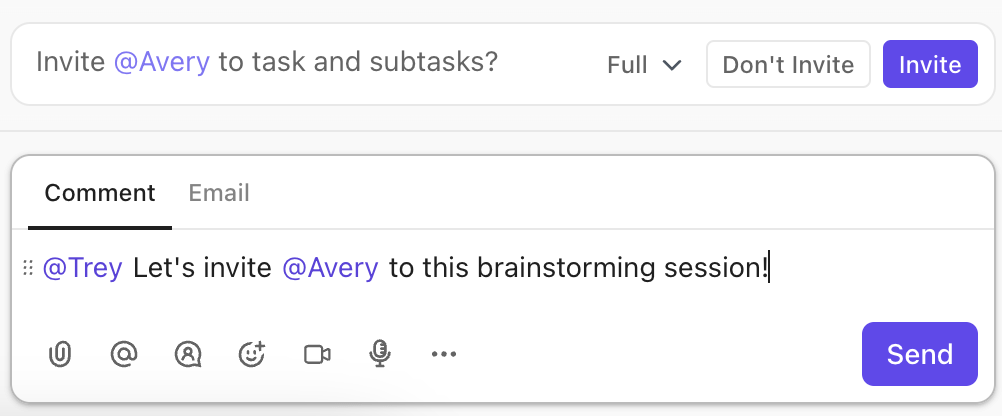
Imaginons que vous rédigiez un document d'intégration. Vous listez les étapes suivantes : « Configurer l'e-mail professionnel », « Rejoindre le canal #introductions » et « Planifier un entretien individuel avec le responsable ».
Dans la plupart des outils, cela resterait une simple checklist passive. Dans ClickUp, chaque tâche peut être mise en œuvre, attribuée, hiérarchisée et suivie.
Comme les documents, les tâches et les chats se trouvent tous dans le même espace de travail, la personne qui lit votre document peut poser des questions contextuelles, laisser des commentaires ou accéder directement à la tâche liée. Les fonctionnalités connectées facilitent le changement de contexte au sein d'un même outil, plutôt que de passer d'une application à l'autre.
👀 Le saviez-vous ? 61 % des employés passent du temps à mettre à jour, rechercher et gérer des informations sur des systèmes dispersés. Il s'agit là d'un travail qui nuit à la productivité personnelle et à l'efficacité organisationnelle.
Mettre en forme est souvent la partie cachée de l'écriture. Vous rédigez votre brouillon, puis passez 15 minutes à corriger les listes, à standardiser les en-têtes ou à restructurer les sections. ClickUp Brain, votre fidèle partenaire IA, vous facilite la tâche.
Dans ClickUp Docs, Brain peut automatiser la création de contenu en générant des plans, en mettant en forme les réponses avec Markdown et en appliquant un style cohérent à l'aide de modèles intégrés. Il peut convertir votre résumé de discuter en un brief de projet mis en forme. Mais ce n'est pas tout.
ClickUp Brain transformera vos notes en en-têtes, mettra en gras les points clés et générera même automatiquement une liste de tâches à la fin. En exemple, si vous souhaitez résumer un appel client, collez-le dans vos notes, mettez-le en surbrillance et demandez à ClickUp Brain de « mettre en forme cela comme une mise à jour de projet ».
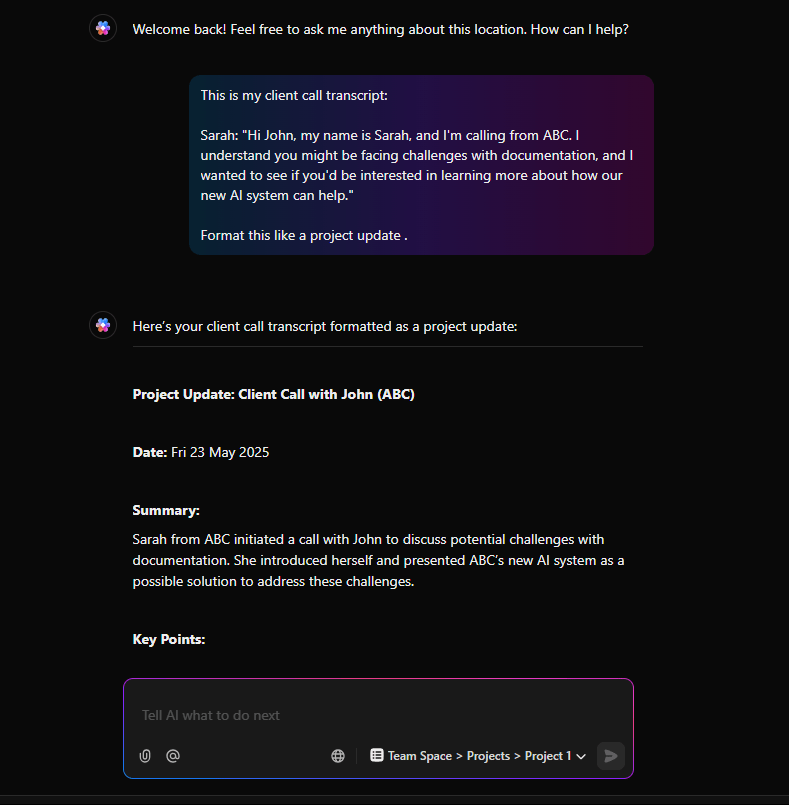
L'outil de création de contenu IA vous fournira des titres clairs tels que « Objectifs », « Décisions prises » et « Prochaines étapes », avec une mise en forme Markdown achevée.
Si ce processus permet aux spécialistes du marketing et aux rédacteurs de gagner du temps et de l'énergie, il permet également aux développeurs de mettre en forme les journaux de modifications, aux chefs de produit de structurer les briefs et aux équipes d'assistance de créer des documents FAQ.
Le meilleur dans tout ça ? Les raccourcis et les flux de travail IA restent les mêmes.
📌 ClickUp Brain vous donne accès à plusieurs modèles linguistiques à grande échelle (LLM). Si vous souhaitez utiliser ChatGPT, Claude ou Gemini pour générer du contenu, passez au modèle linguistique à grande échelle requis lorsque vous utilisez ClickUp Brain.
💡 Conseil de pro : vous pouvez utiliser l'IA pour la documentation dans ClickUp. Demandez à ClickUp Brain de créer un modèle de document en utilisant le formatage Markdown et le style rédactionnel de votre entreprise. Il apprend à partir de votre espace de travail et met en forme automatiquement des sections telles qu'un wiki interne ou les spécifications d'un produit.
Pallav K, directeur d'une entreprise de taille moyenne, dit ceci à propos de ClickUp :
Les tableaux et les wikis peuvent être créés pour presque tous les types de flux de travail, ce qui les rend très flexibles. L'éditeur de texte, qui offre à la fois des options de mise en forme en ligne et d'éditeur de texte enrichi, est une fonctionnalité remarquable. L'outil de suivi du temps est également très utile. Il est à la fois facile à utiliser et puissant. Travailler sur des documents de partage en temps réel est fluide et vous permet de voir les curseurs de vos collègues, ce qui est idéal pour l'écriture en groupe.
Les tableaux et les wikis peuvent être créés pour presque tous les types de flux de travail, ce qui les rend très flexibles. L'éditeur de texte, qui offre à la fois des options de mise en forme en ligne et d'éditeur de texte enrichi, est une fonctionnalité remarquable. L'outil de suivi du temps est également très utile. Il est à la fois facile à utiliser et puissant. Travailler sur des documents partagés en temps réel est fluide et vous permet de voir les curseurs de vos collègues, ce qui est idéal pour l'écriture en groupe.
ClickUp est l'espace intelligent pour votre flux de travail Markdown.
Si vous êtes arrivé jusqu'ici, c'est que vous accordez déjà de la valeur à la rapidité, à la structure et à la clarté de vos écrits. ClickUp améliore votre processus en vous aidant à mettre en forme plus rapidement et en établissant la connexion entre vos écrits et le travail en temps réel.
De la création de tâches en ligne à la mise en forme alimentée par l'IA, cet outil est conçu pour tous ceux qui écrivent dans un but précis. La syntaxe Markdown facilite la mise en forme, et ClickUp transforme vos documents en plans prêts à être exécutés.
Inscrivez-vous gratuitement à ClickUp et concevez dès aujourd'hui des flux de travail personnalisés !
